|
サイズ: 2026
コメント:
|
サイズ: 2735
コメント:
|
| 削除された箇所はこのように表示されます。 | 追加された箇所はこのように表示されます。 |
| 行 10: | 行 10: |
| ==== Windows10の場合 ==== | ==== Windows10の場合(1) ==== |
| 行 23: | 行 23: |
| {attachment:VSinstall.png||width=400px}} | {{attachment:VSinstall.png||width=400px}} ==== Windows10の場合(2) ==== Windows System for LinuxやVirtual Boxという仮想化ソフトウェアを使ってLinux OSをWindows上のアプリケーションのように使うことができる。 挑戦したい人は以下のページを参考にやってみて下さい。Linux PCと同等の機能を使えるのでLinuxの扱いに慣れている人にとってはとても便利である。 WSLのインストール方法:https://docs.microsoft.com/ja-jp/windows/wsl/install-win10 (機能を絞ってLinuxを使う場合、こちらが便利) VirtualBox: https://www.virtualbox.org/ (ディスクの空き領域 50 GB以上、メモリ16 GB以上が必要) |
Python Matplotlib
ソフトウェアのインストール方法
Python3のインストール
Mac/Linuxの場合
https://www.python.org/ からPython3.9.0をダウンロードしてインストールする。
Windows10の場合(1)
Python3.9.0 をダウンロードしてインストールする際に"Add Python 3.9 to PATH"を有効にする。 これはコマンドプロンプトやPowershellからpythonを実行するときに必要である。 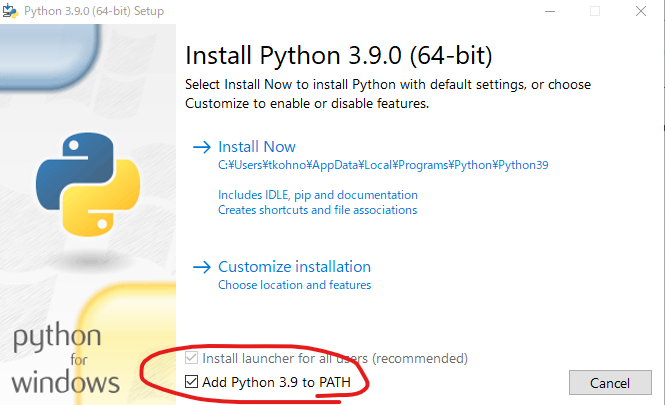
既に、インストールし後にPATHを登録するには再度インストーラーを実行して設定を変更するために"Modify"を選択する。 そして、"Advanced Options"の設定で"Add Python to environment variables"を有効にする。
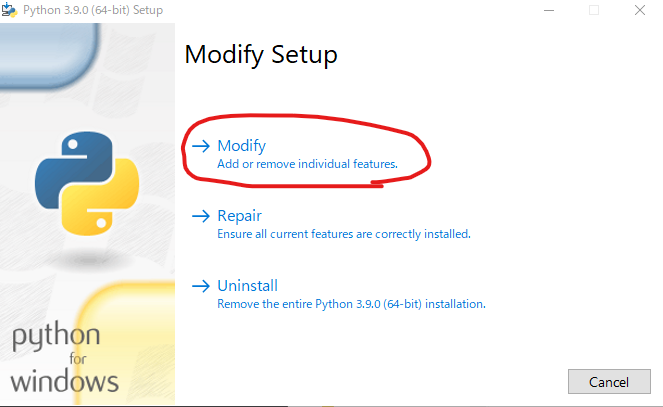
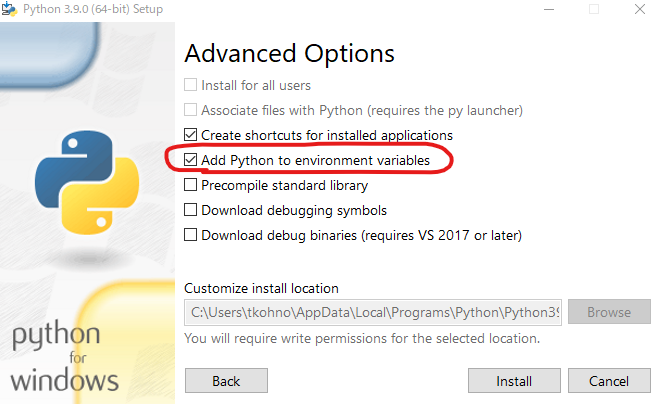
Windowsの場合には、後でPythonモジュールmatplotlibをインストールする際にC++コンパイラが必要なため、それもインストールする必要がある。 https://visualstudio.microsoft.com/ja/ からVisual Studio Community 2019 をダウンロードしてインストールする。その際、インストールするコンポーネントを選択できるので以下のように「C++によるデスクトップ開発」を選択してインストールする。ディスク領域を7 GB程度使用するので領域に余裕がない場合はLinuxシステムをインストールしてその中でPythonを使うようにした方がよいかもしれない。
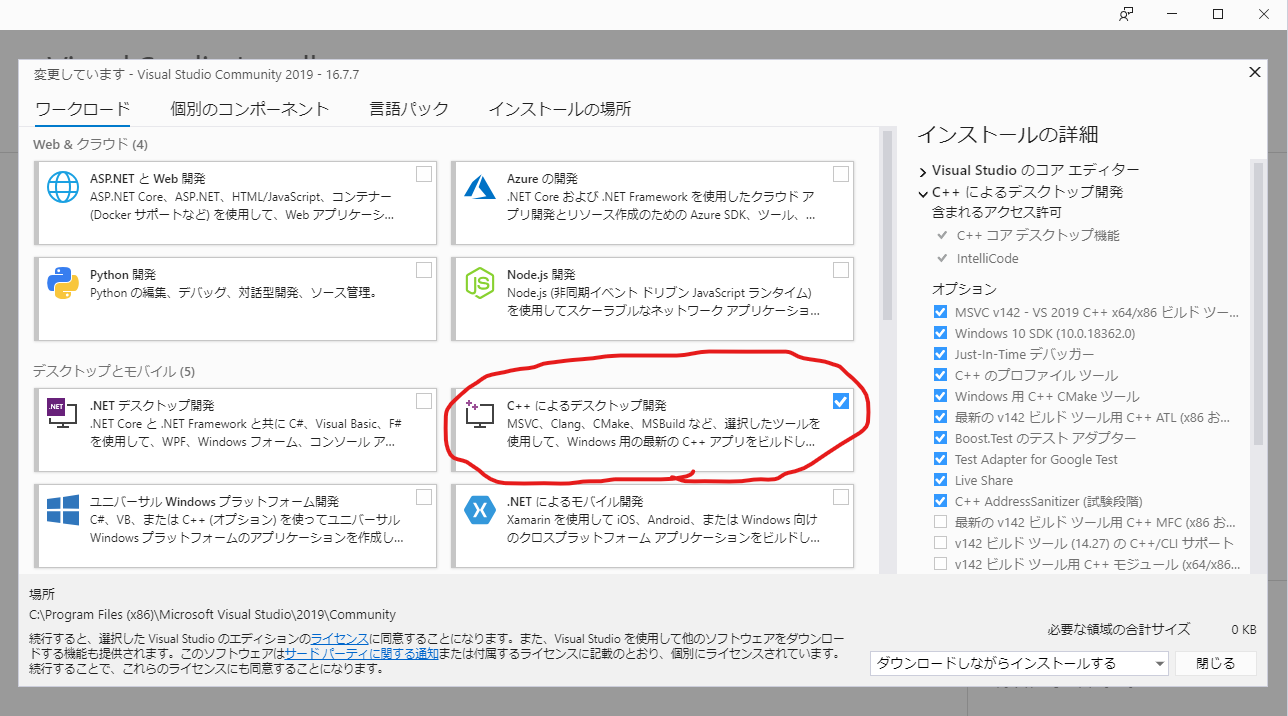
Windows10の場合(2)
Windows System for LinuxやVirtual Boxという仮想化ソフトウェアを使ってLinux OSをWindows上のアプリケーションのように使うことができる。 挑戦したい人は以下のページを参考にやってみて下さい。Linux PCと同等の機能を使えるのでLinuxの扱いに慣れている人にとってはとても便利である。 WSLのインストール方法:https://docs.microsoft.com/ja-jp/windows/wsl/install-win10 (機能を絞ってLinuxを使う場合、こちらが便利) VirtualBox: https://www.virtualbox.org/ (ディスクの空き領域 50 GB以上、メモリ16 GB以上が必要)
Pythonモジュール管理ツール(pip または pip3)のインストール
Pythonモジュールのインストール
簡単のグラフの描画
配列データ
データに対する演算
最小2乗法による関数のフィット
関数の定義
